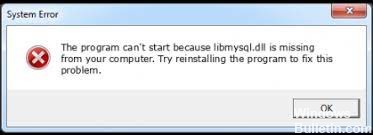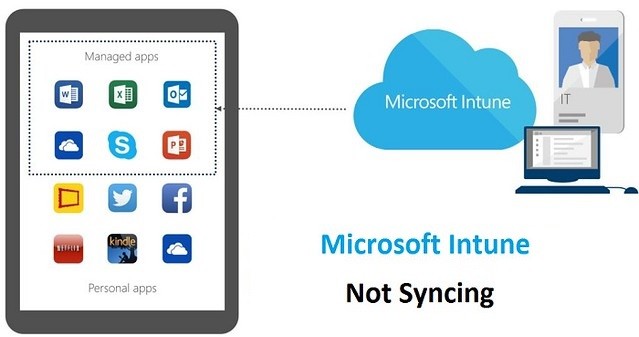Depanarea Codului de eroare Windows Update 0x80070437 în Windows 10 PC

Dacă ați întâmpinat eroarea de actualizare Windows 0x80070437 la actualizarea la Windows 11/10, acest articol poate fi util pentru a remedia această eroare. Dacă această eroare apare pe computerul dvs., veți vedea următorul mesaj în Actualizare stare:
A apărut o problemă la instalarea actualizărilor, dar vom încerca din nou mai târziu. Dacă continuați să vedeți acest mesaj și doriți să căutați online sau să contactați asistența, acesta vă poate ajuta: (0x80070437)
Ce cauzează codul de eroare Windows Update 0x80070437?

- Spatiu pe disc insuficient: Este posibil ca unitatea Windows (unitate C implicită) să nu aibă suficient spațiu pentru a instala actualizările Windows, ducând în cele din urmă la această eroare.
- Conexiune la internet insuficientă: Evident, fără o conexiune activă la Internet (lățime de bandă bună) nu veți putea descărca și instala actualizări Windows. Accesul limitat la Internet, în ciuda unei conexiuni existente, poate duce și la această eroare.
- Programe de fundal: Când porniți computerul, diferite aplicații precum software antivirus, procese de bază de sistem și alte programe instalate anterior rulează automat în fundal.
- Oprire accidentală: Erorile de actualizare Windows pot apărea dacă opriți accidental sau reporniți computerul.
- Dispozitive hardware externe: Dispozitivele hardware externe neutilizate, cum ar fi căștile, imprimantele, scanerele, unitățile USB, difuzoarele etc., pot cauza eroarea.
Cum se rezolvă codul de eroare Windows Update 0x80070437?

Lansați instrumentul de depanare Windows Update
- Faceți clic pe pictograma Windows și selectați Setări.
- Selectați categoria Actualizare și securitate.
- Selectați submeniul Depanare.
- În partea dreaptă, faceți clic pe linkul Depanare avansată.
- Extindeți Windows Update și faceți clic pe Rulați soluționarea problemelor.
- Urmați instrucțiunile de pe ecran.
- Dacă este disponibilă o corecție, faceți clic pe Aplicați această corecție.
- Reporniți computerul după efectuarea acestor pași, apoi verificați dacă ați reușit să actualizați Windows.
Windows 10 are o aplicație încorporată numită Windows Update Troubleshooter, care vă ajută să detectați și să remediați problemele legate de actualizare. Dacă întâmpinați o astfel de problemă cu dispozitivul dvs., ar trebui să utilizați acest instrument.